Скидки
Если планируете привлекать студентов акционными скидками на свои курсы и продукты, в LMS Softbook есть один инструмент именно для этого. В разделе «Продажи» есть подраздел «Скидки», который станет настоящей находкой для вас и вашей команды школы. Чтобы начать им пользоваться, выполните несколько шагов:
- Перейдите в подраздел «Скидки» и нажмите на кнопку «Добавить скидку».
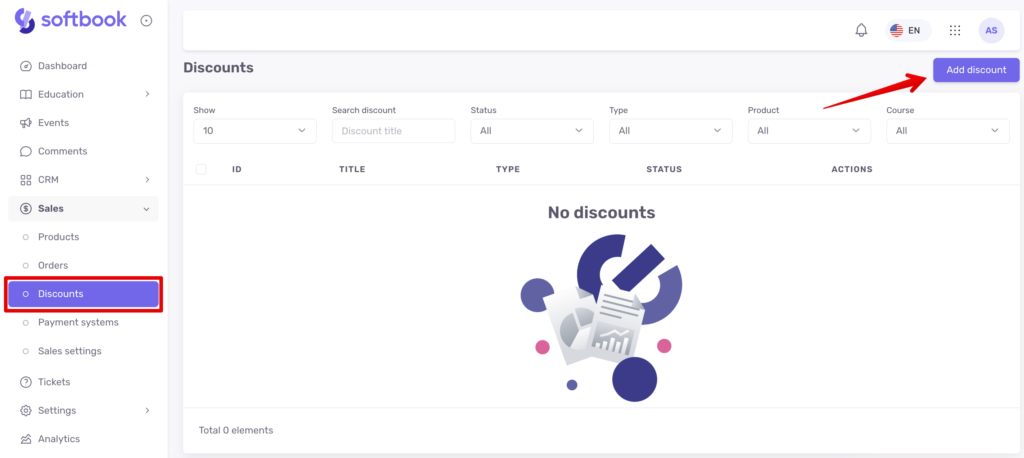
- В открывшемся поле введите название скидки и выберите ее тип: промокод или скидка (нажмите на скидку). Затем нажмите ниже «Добавить скидку».
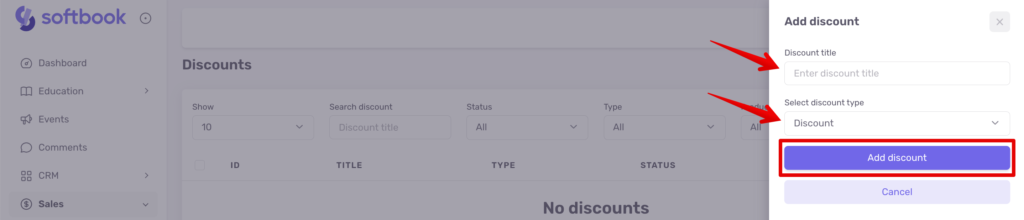
- Вам откроется страница редактора скидок. Здесь есть стандартные кнопки сохранения, удаления и активации скидки. Также поле редактора разделено на 3 категории:
— настройки скидки. Здесь можно вписать название скидки, выбрать ее размер, а также установить период действия, выбрав даты в соответствующих окошках. Если не установить период действия, она будет работать с момента активации.
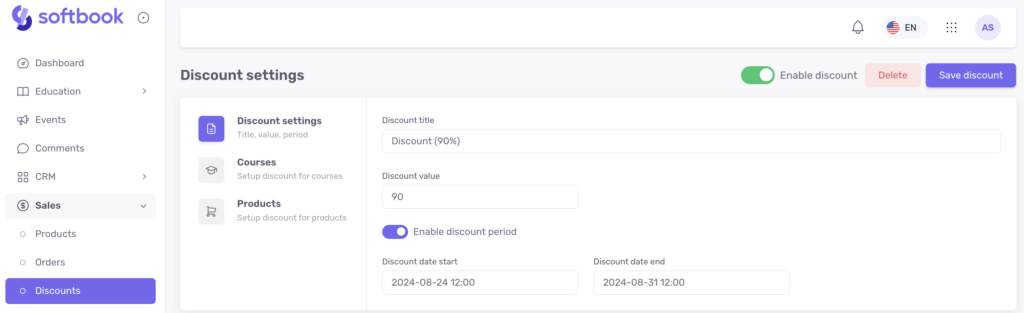
— курсы. Здесь будет виден список всех курсов, которые вы сделали доступными для покупки внутри своей школы. Выберите курс, на который хотите установить скидку, и активируйте пункт напротив него. Нажмите кнопку «Сохранить скидку», чтобы все работало.
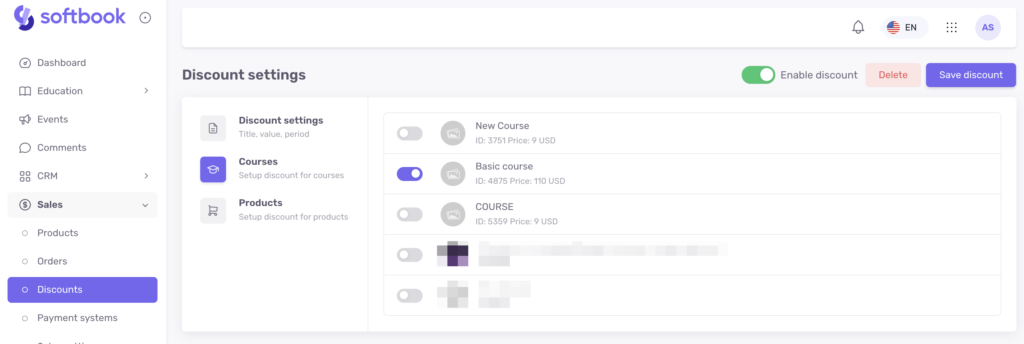
Когда скидка на курс активна, она отображается на карточке курса так: основная цена зачеркнута, а рядом красным написана акционная цена. Когда студент решит купить этот курс и нажмет на кнопку «Купить курс», перед ним появится карточка курса с основной ценой, которая будет зачеркнута акционной ценой, а также с таймером с днями, часами, минутами и секундами, показывающим, сколько времени еще действует скидка. Студент нажимает «Купить курс», и в форме оплаты перед ним будет акционная цена.
— продукты. Если хотите устроить акционные скидки на определенный продукт, активируйте этот пункт рядом с конкретным продуктом из списка, установите период действия. Нажмите кнопку «Сохранить скидку», чтобы все работало.
Теперь на странице продукта рядом с зачеркнутой стандартной ценой появится акционная цена в той же валюте, которую вы установили.
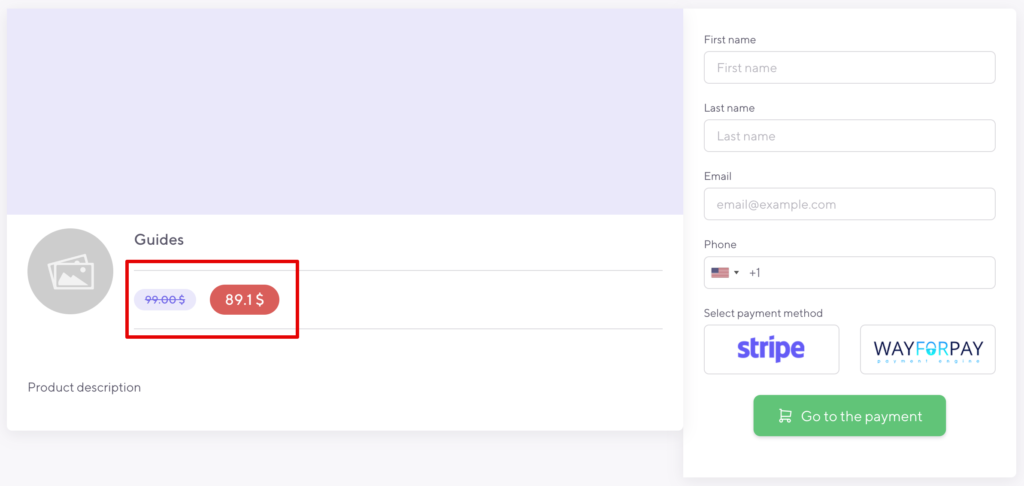
Кроме того, рядом появится такой же таймер, который указывает срок действия скидки.
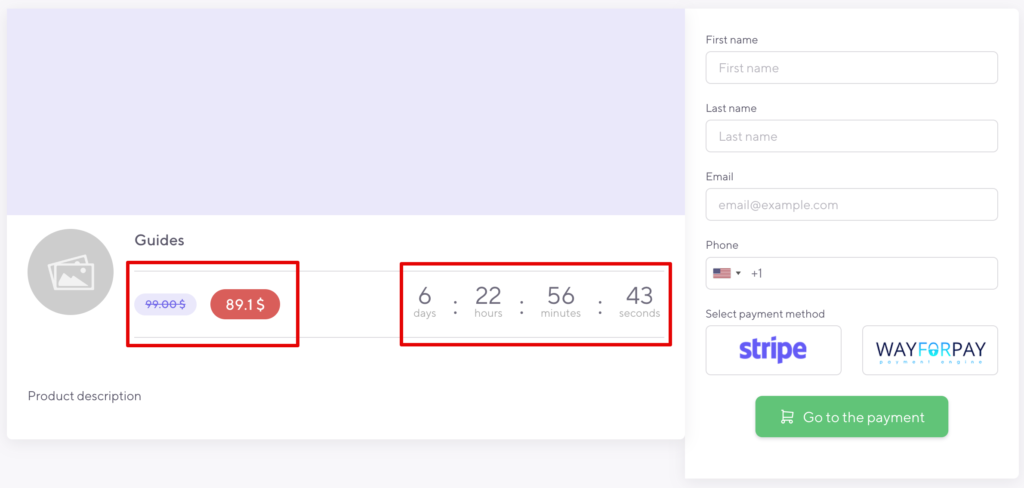
Важно: на один курс или продукт может действовать только одна скидка. То есть больше одной скидки вам подключить не удастся.
Список всех скидок будет размещен в подразделе «Скидки» и будет содержать такие данные: ID, название, тип скидки, статус и действия. Их можно фильтровать по курсам, типам, статусам или продуктам в полях, которые находятся над этим списком на этой же странице.





